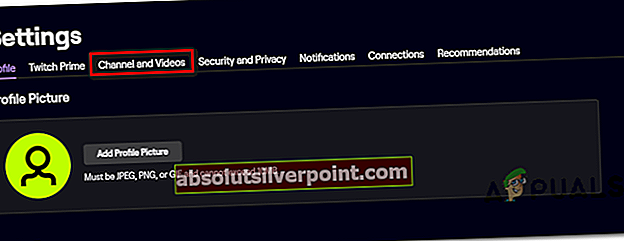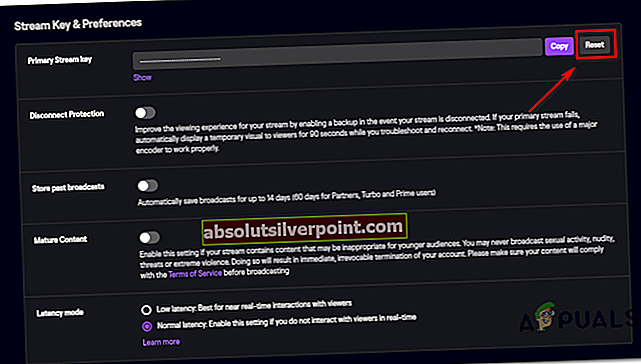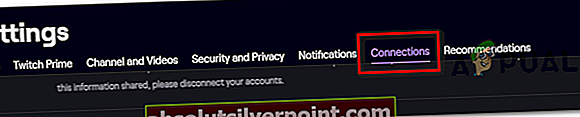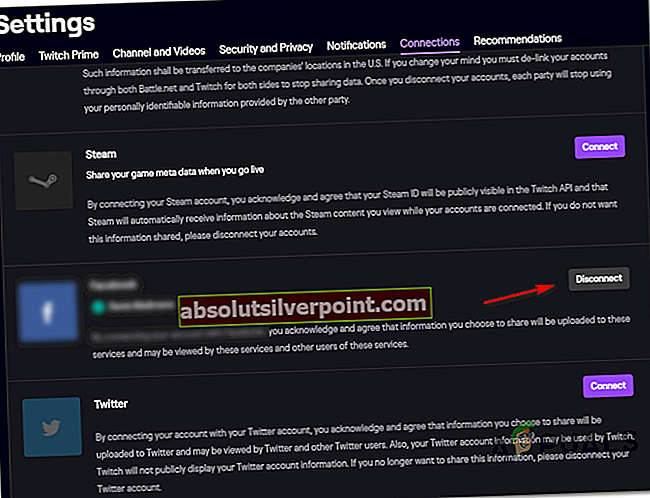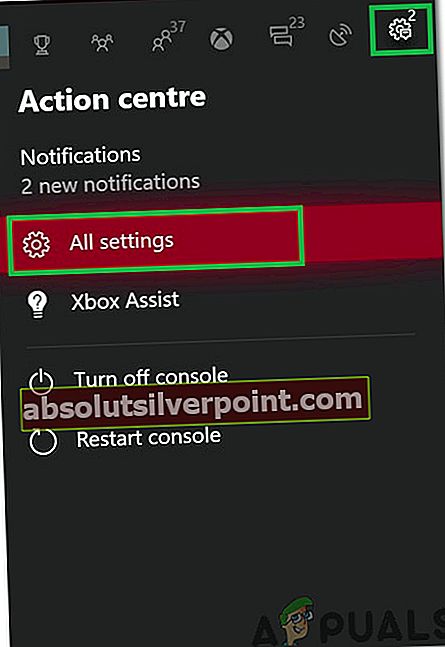Μερικοί χρήστες αντιμετωπίζουν το Σφάλμα 995f9a12 κωδικός όταν προσπαθούν να αποκτήσουν πρόσβαση στο Εφαρμογή Twitch από μια κονσόλα Xbox One. Το πρόβλημα αφορά το Xbox One, καθώς οι επηρεαζόμενοι χρήστες αναφέρουν ότι το ίδιο σφάλμα δεν παρουσιάζεται όταν προσπαθούν να χρησιμοποιήσουν την εφαρμογή Twitch από διαφορετική πλατφόρμα (υπολογιστής, κινητό, κ.λπ.).

Σε ορισμένες περιπτώσεις, αυτό το συγκεκριμένο σφάλμα μπορεί να προκύψει λόγω του γεγονότος ότι το κλειδί ροής που έχει εκχωρηθεί στον λογαριασμό σας Twitch δεν είναι συνεπές. Σε αυτήν την περίπτωση, η επαναφορά του θα σας επιτρέψει να επιλύσετε το πρόβλημα.
Ωστόσο, ορισμένοι χρήστες ανέφεραν ότι κατάφεραν να διορθώσουν μόνο το Σφάλμα 995f9a12μετά την πρόσβαση στο λογαριασμό τους Twitch από έναν υπολογιστή και αποσύνδεση του Xbox One Integration. Αφού το κάνατε και συνδεθείτε ξανά από την κονσόλα Xbox One, το πρόβλημα επιλύθηκε.
Μια ασυνέπεια δικτύου που διευκολύνεται από την εναλλακτική διεύθυνση MAC μπορεί επίσης να προκαλέσει αυτό το ζήτημα. Εάν αυτό το σενάριο ισχύει, θα πρέπει να μπορείτε να επιλύσετε αυτό το ζήτημα διαγράφοντας τη διεύθυνση MAC από τις ρυθμίσεις του Xbox One Network.
Εάν όλα τα άλλα αποτύχουν, μπορείτε να εκτελέσετε μια διαδικασία κύκλου ισχύος στην κονσόλα Xbox One. Αυτό θα σας βοηθήσει με τη συντριπτική πλειονότητα των ζητημάτων που προέρχονται από ασυνέπεια λογισμικού ή υλικολογισμικού.
Μέθοδος 1: Επαναφορά του κλειδιού Twitch Stream
Λάβετε υπόψη ότι για να μπορείτε να κάνετε streaming με την πλατφόρμα Twitch, θα χρειαστείτε ένα κλειδί ροής που είναι μοναδικό για τον λογαριασμό σας. Αυτό μπορεί εύκολα να βρεθεί στον πίνακα ελέγχου σας.
Ωστόσο, η εφαρμογή Xbox One Twitch απαιτεί από προεπιλογή το κλειδί ροής (παρόλο που δεν έχετε πρόθεση ροής). Αλλά όπως αποδεικνύεται, τα κλειδιά ροής που έχουν εκχωρηθεί αυτόματα έχουν την τάση να σπάσουν, καταλήγοντας να ενεργοποιούν το Σφάλμα 995f9a12 κώδικας.
Εάν αυτό το σενάριο ισχύει, θα πρέπει να μπορείτε να επιλύσετε αυτό το ζήτημα επαναφέροντας το κλειδί ροής μεταβαίνοντας στον επίσημο ιστότοπο του Twitch.tv. Αφού το καταφέρετε, η επιστροφή στο σφάλμα Xbox One Twitch θα σας επιτρέψει να επιλύσετε το πρόβλημα.
Ακολουθεί ένας γρήγορος οδηγός για την επαναφορά του κλειδιού Twitch Stream από τον επίσημο ιστότοπο:
- Ανοίξτε τον ιστότοπο Twitch (εδώ) από φορητό υπολογιστή, υπολογιστή ή κινητή συσκευή - Μην χρησιμοποιείτε το προεπιλεγμένο πρόγραμμα περιήγησης Xbox One.
- Στη συνέχεια, συνδεθείτε με τον ίδιο λογαριασμό Twitch που προσπαθείτε να χρησιμοποιήσετε στην κονσόλα Xbox One.
- Μόλις συνδεθείτε με επιτυχία, κάντε κλικ στο λογαριασμός εικονίδιο (πάνω δεξιά στην οθόνη) και μετά επιλέξτε Ρυθμίσεις από το μενού περιβάλλοντος που εμφανίστηκε πρόσφατα.

- Μόλις μπείτε στο Ρυθμίσεις μενού, κάντε κλικ στο Chanel και βίντεο καρτέλα από το οριζόντιο μενού.
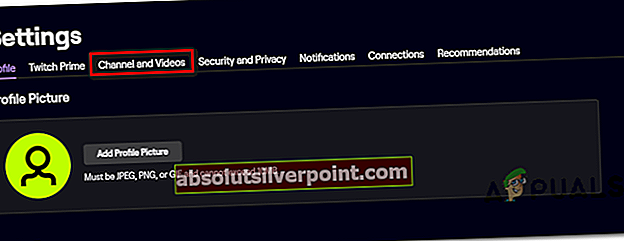
- μεσα στην Κανάλι μενού ρυθμίσεων, μεταβείτε στο Κλειδί ροής και προτιμήσεις μενού, αναζητήστε το Κύρια ροή είσοδος κλειδιού και κάντε κλικ στο Επαναφορά κουμπί που σχετίζεται με αυτό.
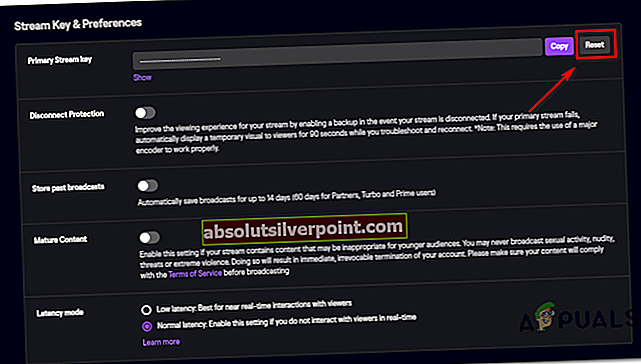
- Μόλις γίνει επαναφορά του κλειδιού ροής, περιμένετε λίγα λεπτά έως ότου μεταδοθεί η αλλαγή.
- Επιστρέψτε στην κονσόλα Xbox One και προσπαθήστε να συνδεθείτε ξανά με την εφαρμογή Twitch για να δείτε εάν το πρόβλημα έχει πλέον επιλυθεί.
Σε περίπτωση που εξακολουθείτε να αντιμετωπίζετε το ίδιο Σφάλμα 995f9a12 κώδικα, μεταβείτε στην επόμενη πιθανή επιδιόρθωση παρακάτω.
Μέθοδος 2: Επανεκκίνηση της σύνδεσης Xbox One
Όπως αποδεικνύεται, ίσως μπορείτε να διορθώσετε το Σφάλμα 995f9a12 κωδικός εισέρχονται στο Twitch λογαριασμός από υπολογιστή / Mac και αποσύνδεση της ενσωμάτωσης Xbox One από την καρτέλα Connections. Όπως έχουν αναφέρει πολλοί επηρεασμένοι χρήστες, αυτή η λειτουργία θα διορθώσει το σφάλμα εάν προκαλείται από κάποιο είδος προβλήματος προσωρινής μνήμης. Κατά την επανασύνδεση ξανά, δεν θα πρέπει πλέον να αντιμετωπίζετε το ίδιο σφάλμα κατά την προσπάθεια εκκίνησης της εφαρμογής Twitch στο Xbox One.
Ακολουθεί ένας γρήγορος οδηγός για την αποσύνδεση της σύνδεσης Xbox One:
- Ξεκινήστε με την πρόσβαση στον επίσημο ιστότοπο Twitch (εδώ) από υπολογιστή ή Mac.
- Συνδεθείτε με τον ίδιο λογαριασμό Twitch που χρησιμοποιείτε στην κονσόλα Xbox One.
- Μόλις συνδεθείτε με επιτυχία, κάντε κλικ στο λογαριασμός εικονίδιο (πάνω δεξιά στην οθόνη) και μετά επιλέξτε Ρυθμίσεις από το μενού περιβάλλοντος που εμφανίστηκε πρόσφατα.

- Μόλις μπείτε στο Ρυθμίσεις μενού, κάντε κλικ στο Συνδέσεις καρτέλα από το οριζόντιο μενού στην κορυφή.
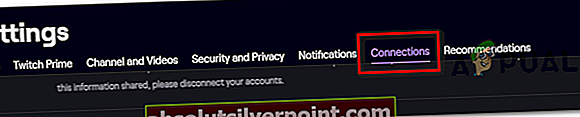
- μεσα στην Συνδέσεις καρτέλα, μετακινηθείτε στη λίστα των υπηρεσιών όπου βρίσκεστε Τράβηγμα Ο λογαριασμός είναι ενσωματωμένος και αναζητήστε μια καταχώριση που σχετίζεται με το Xbox One. Όταν το δείτε, κάντε κλικ στο Αποσυνδέω κουμπί που σχετίζεται με την καταχώριση Xbox One.
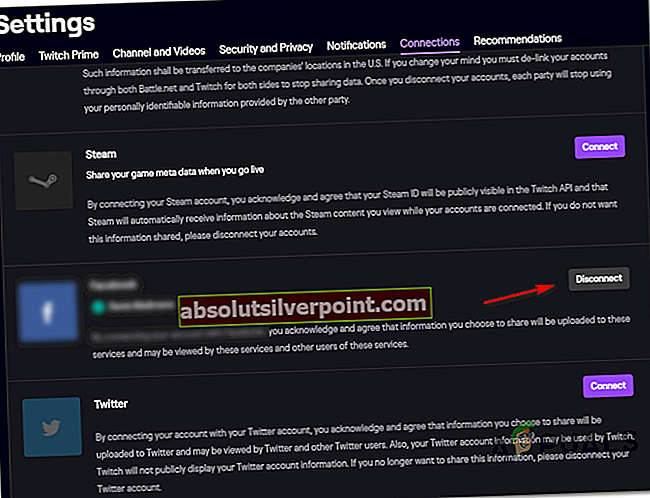
- Στη συνέχεια, επιστρέψτε στην εφαρμογή Xbox One Twitch και προσπαθήστε να επανασυνδεθείτε ξανά. Δεν θα πρέπει πλέον να αντιμετωπίζετε το ίδιο πρόβλημα.
Σε περίπτωση που το ίδιο Σφάλμα 995f9a12 εξακολουθεί να υπάρχει κωδικός, μεταβείτε στην επόμενη πιθανή επιδιόρθωση παρακάτω.
Μέθοδος 3: Εκκαθάριση της εναλλακτικής διεύθυνσης MAC
Όπως αποδεικνύεται, το Σφάλμα 995f9a12 Ο κωδικός μπορεί επίσης να προκύψει λόγω ακατάλληλης εναλλακτικής διεύθυνσης MAC. Αυτή είναι μια αρκετά κοινή ασυνέπεια που εμφανίζεται συνήθως αν έχετε τη συνήθεια να αλλάζετε συχνά από συνδέσεις WiFi σε ethernet.
Εάν αυτό το σενάριο ισχύει, θα πρέπει να μπορείτε να επιλύσετε το πρόβλημα μεταβαίνοντας στο μενού Δίκτυο και καθαρίζοντας την εναλλακτική διεύθυνση MAC. Αυτό πρέπει να λειτουργεί για χρήστες που χρησιμοποιούν έναν ISP που παρέχει μια δυναμική IP.
Ακολουθεί ένας γρήγορος οδηγός για την εκκαθάριση της εναλλακτικής διεύθυνσης MAC από το Ρυθμίσεις μενού του Xbox One:
- Με την κονσόλα σας ενεργοποιημένη, πατήστε το κουμπί Xbox στον ελεγκτή σας και μετά αποκτήστε πρόσβαση στο Ρυθμίσεις εικονίδιο από το μενού οδηγών που εμφανίστηκε πρόσφατα. Στη συνέχεια, αποκτήστε πρόσβαση στο Όλες οι ρυθμίσεις.
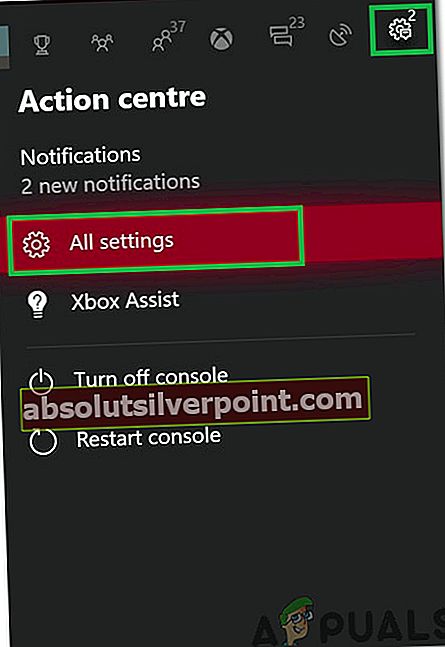
- Από μέσα το Ρυθμίσεις μενού, αποκτήστε πρόσβαση στο Δίκτυο μενού ρυθμίσεων.

- Από το Δίκτυο καρτέλα, μεταβείτε στο Προηγμένες ρυθμίσεις μενού από την αριστερή πλευρά της οθόνης.

- Με την Προηγμένες ρυθμίσεις επιλεγμένο μενού, επιλέξτε το Εναλλακτική διεύθυνση MAC από τη λίστα των διαθέσιμων επιλογών. Στη συνέχεια, πατήστε το Σαφή και επιβεβαιώστε επιλέγοντας το Επανεκκίνηση κουμπί για να εφαρμόσετε τις αλλαγές.

- Μόλις ολοκληρωθεί η διαδικασία, προσπαθήστε να συνδεθείτε ξανά με το Twitch και να δείτε αν το ζήτημα έχει επιλυθεί.
Σε περίπτωση που το ίδιο Σφάλμα 995f9a12το πρόβλημα εξακολουθεί να εμφανίζεται, μεταβείτε στην επόμενη πιθανή επιδιόρθωση παρακάτω.
Μέθοδος 4: Εκτέλεση διαδικασίας κύκλου ισχύος
Εάν καμία από τις παρακάτω μεθόδους δεν σας επέτρεψε να επιλύσετε το Σφάλμα 995f9a12,είναι πιθανό το πρόβλημα να διευκολύνεται από δυσλειτουργίες υλικολογισμικού ή λογισμικού.
Σε περίπτωση που αυτό το σενάριο είναι εφαρμόσιμο, θα πρέπει να μπορείτε να διορθώσετε το πρόβλημα κάνοντας μια διαδικασία κύκλου ισχύος. Αυτή η λειτουργία θα διασφαλίσει ότι οι πυκνωτές ισχύος έχουν εξαντληθεί εντελώς, κάτι που θα καταλήξει στην εξάλειψη της πλειονότητας των ζητημάτων που ενδέχεται να προκληθούν από κατεστραμμένα δεδομένα προσωρινής αποθήκευσης.
Ακολουθεί ένας γρήγορος οδηγός για την εκτέλεση διαδικασίας ποδηλασίας στο Xbox One:
- Από τον κύριο πίνακα ελέγχου, πατήστε και κρατήστε πατημένο το κουμπί λειτουργίας στο μπροστινό μέρος της κονσόλας σας (όχι του χειριστηρίου σας). Κρατήστε το πατημένο για περίπου 10 δευτερόλεπτα ή μέχρι να δείτε ότι το μπροστινό LED σταματά να αναβοσβήνει. Όταν βλέπετε αυτήν τη συμπεριφορά, αφήστε το κουμπί λειτουργίας.

Σημείωση: Επιπλέον, μπορείτε επίσης να αποσυνδέσετε φυσικά το καλώδιο τροφοδοσίας από την πρίζα για να διασφαλίσετε ότι οι πυκνωτές τροφοδοσίας είναι πλήρως φορτισμένοι.
- Αφού ολοκληρωθεί η διαδικασία, περιμένετε ένα ολόκληρο λεπτό πριν ενεργοποιήσετε ξανά τη συσκευή. Κατά την επόμενη ακολουθία εκκίνησης, αναζητήστε την αρχική κίνηση εκκίνησης. Εάν το δείτε, είναι επιβεβαίωση ότι η διαδικασία κύκλου ισχύος ήταν επιτυχής.

- Μόλις ολοκληρωθεί η επόμενη εκκίνηση, προσπαθήστε να αποκτήσετε ξανά πρόσβαση στην εφαρμογή Twitch και να δείτε αν το Σφάλμα 995f9a12.